Კითხვა
საკითხი: როგორ გამოვასწოროთ „ოუფ! Windows 10-ზე ფოტოების რედაქტირებისას ვერ შევინარჩუნეთ ეს ერთი შეცდომა?
კომპიუტერში უამრავი ფოტო მაქვს, რომელიც დიდხანს ზის. ცოტა ხნის წინ, მე გავაუმჯობესე ჩემი კომპიუტერი Windows 10-ზე და შევამჩნიე, რომ .png ფორმატის ფაილების ნაწილის რედაქტირება შეუძლებელია Windows Photos აპის მიერ. ყველა ეს ფაილი ჩემია, მაგრამ როცა ვცდილობ მათ რედაქტირებას ან შენახულ ფაილებს, ვიღებ ამომხტარ ფანჯარას „ოუფ! ჩვენ ვერ გადავარჩინეთ ის. ” Windows 10-ის ინსტალაციამ გამოიწვია ეს შეცდომა?
ამოხსნილი პასუხი
Windows 10 ოპერაციულ სისტემაზე შეცდომების მრავალფეროვნება სამწუხაროდ საკმაოდ მაღალია, თუმცა გამოშვების დღიდან ბევრი ხარვეზი დაფიქსირდა.
[1] ყველაზე გავრცელებული შეცდომები დაკავშირებულია Windows 10-ის განახლებების ინსტალაციასთან, WiFi-თან დაკავშირების პრობლემებთან, ხმის პრობლემასთან, მაუსის და ტრეკიპადის პრობლემებთან, ოფციების გამოტოვებასთან, ხატების გამოტოვებასთან და ა.შ. ერთ-ერთი ყველაზე შემაშფოთებელი შეცდომა, რომელიც რამდენიმე ხნის განმავლობაში აწუხებდა მომხმარებლებს, არის Oops! ჩვენ ვერ შევინარჩუნეთ ის ერთი პრობლემა, რომელიც მომხმარებლებს უშლის ხელს მათი ფოტოების რედაქტირებაში.[2]Windows-ის მომხმარებლები ითვალისწინებენ ყველა შეცდომას და ხშირად წყვეტენ არ განაახლონ Windows 10-ზე წინა ვერსიებიდან. თუმცა, ჩვენ გირჩევთ, დააინსტალიროთ Windows 10 და რეგულარულად განაახლოთ ის, რადგან ეს მუშაობს სისტემა აკმაყოფილებს უსაფრთხოების უმაღლეს მოთხოვნებს, უზრუნველყოფს მრავალფეროვან ინოვაციურ ფუნქციებს/აპლიკაციებს და გაუმჯობესებები.
Microsoft შეწყვეტს Windows 7-ის მხარდაჭერას 2020 წლის 14 იანვრიდან.[3] შეიძლება მოსალოდნელია, რომ იგივე ბედი დაემართება Windows 8 და 8.1 ვერსიებს, ამიტომ Windows 10-ზე განახლება სწორი ნაბიჯი იქნება.
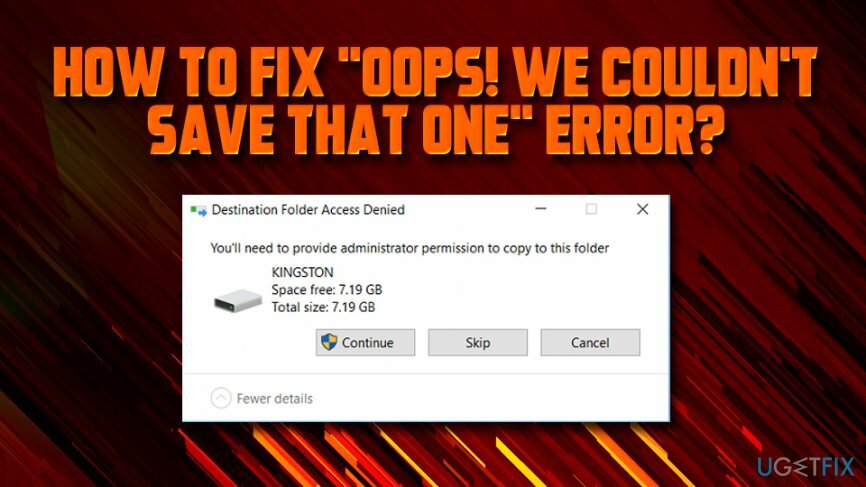
Windows 10-ის პოზიტიური მახასიათებლების მიუხედავად, შეცდომები, როგორიცაა „ოუფ! ჩვენ ვერ გადავარჩინეთ ეს“ გაზარდა ხალხის რისხვა და იმედგაცრუება. თუმცა, არ არის საჭირო პანიკა, თუ ამ შეცდომას წააწყდებით Windows Photo აპით ფოტოების შენახვის ან რედაქტირებისას.
როგორც წესი, „ოუფ! ამ ერთის შენახვა ვერ მოხერხდა“ შეცდომა ჩნდება, როდესაც კომპიუტერის მფლობელი დააწკაპუნებს Win კლავიშზე, ირჩევს ფოტოებს, ირჩევს ნებისმიერ ფოტოს და დააწკაპუნებს Edit-ზე. ამ ნაბიჯებს მოჰყვება შეცდომა Oops… ან „არ შემიძლია რედაქტირება. ამ ფაილის რედაქტირებისთვის გახსნის პრობლემა გვაქვს.”
არსებობს რამდენიმე რამ, რისი გაკეთებაც შეგიძლიათ Oops-ის გამოსასწორებლად! ამ ერთი შეცდომის შენახვა ვერ მოხერხდა და ქვემოთ გთავაზობთ ყველაზე გავრცელებულ გადაწყვეტილებებს, ამიტომ დარწმუნდით, რომ შეამოწმეთ იგი.
გაასწორეთ 1. შეცვალეთ მომხმარებლის ანგარიშის კონტროლის პარამეტრები
დაზიანებული სისტემის შესაკეთებლად, თქვენ უნდა შეიძინოთ ლიცენზირებული ვერსია Reimage Reimage.
დასაწყისისთვის, შეეცადეთ გამოასწოროთ „ოუფ! ჩვენ ვერ შევინარჩუნეთ ეს ერთი” შეცდომა მედია საქაღალდის უსაფრთხოების შეცვლით, სადაც ინახება დაუმუშავებელი ფოტოები. გთხოვთ შეასრულოთ შემდეგი ნაბიჯები:
- დააწკაპუნეთ მაუსის მარჯვენა ღილაკით საქაღალდეზე, სადაც არის ფოტოები და აირჩიეთ Თვისებები
- Წადი უსაფრთხოება ჩანართი
- აირჩიეთ ანგარიში და დააწკაპუნეთ რედაქტირება
- ქვეშ ნებართვები. აირჩიეთ სრული კონტროლი და დააწკაპუნეთ კარგი
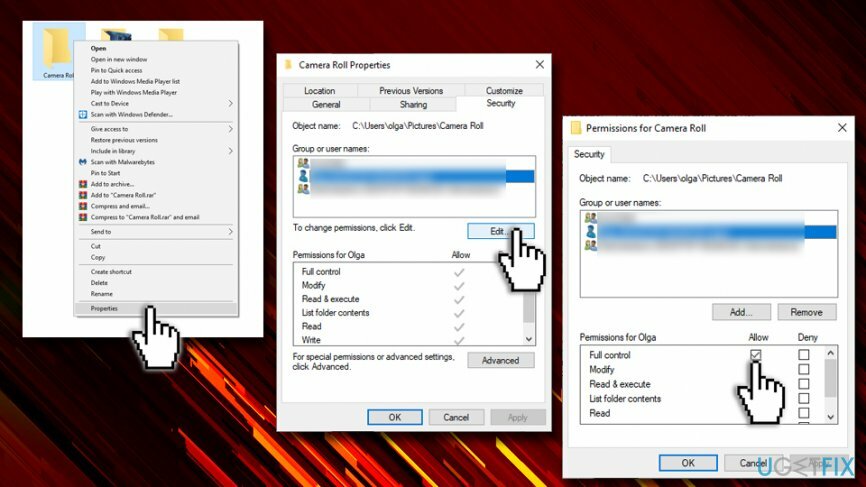
გაასწორე 2. გაუშვით SFC და DISM ბრძანებები
დაზიანებული სისტემის შესაკეთებლად, თქვენ უნდა შეიძინოთ ლიცენზირებული ვერსია Reimage Reimage.
ეს ბრძანებები შეიძლება შესრულდეს Command Prompt-ის მეშვეობით. Microsoft-ის თანახმად, ამ ბრძანებებმა შეიძლება ამოიცნოს არასწორი მანიფესტები, კაბინეტები ან რეესტრის მონაცემები და შეცვალოს ისინი სწორით. ვინაიდან დაზიანებული/დაზიანებული სისტემური ფაილები და რეესტრები შეიძლება გამოიწვიონ „უი! ჩვენ ვერ შევინარჩუნეთ ეს შეცდომა, ამ ბრძანებების გაშვება ღირს:
- დააწკაპუნეთ Ctrl + Shift + Esc სამუშაო მენეჯერის გასახსნელად
- დააწკაპუნეთ ფაილი და აირჩიეთ გაუშვით ახალი დავალება
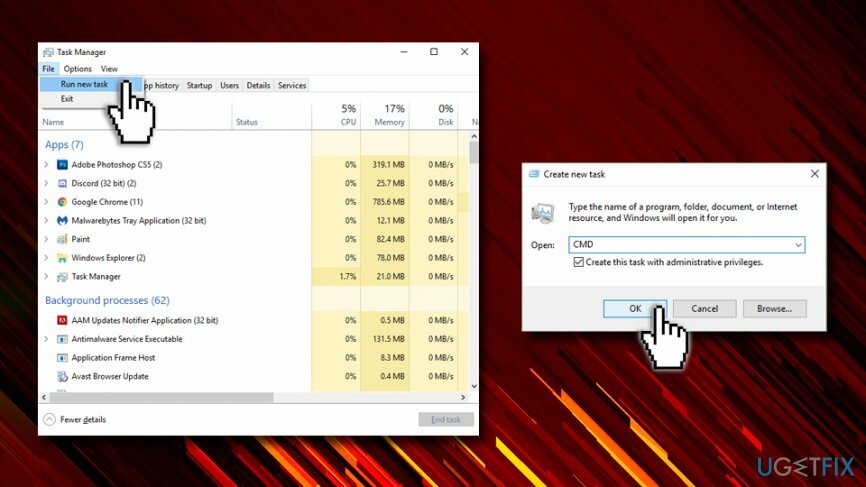
- მარკო შექმენით ეს ამოცანა ადმინისტრაციული პრივილეგიებით
- ტიპი CMD საძიებო ველში და ჩაწერეთ შემდეგი ბრძანებები Command Prompt ფანჯარაში. დაჭერა შედი თითოეული მათგანის შემდეგ:
dism /online /cleanup-image /restorehealth
sfc / scannow
powershell
Get-AppXPackage -AllUsers |Where-Object {$_.InstallLocation-ის მსგავსი „*SystemApps*“} | Foreach {Add-AppxPackage -DisableDevelopmentMode -რეგისტრაცია „$($_.InstallLocation)\\AppXManifest.xml“} - ახლა დახურეთ Command Prompt და გადატვირთეთ კომპიუტერი
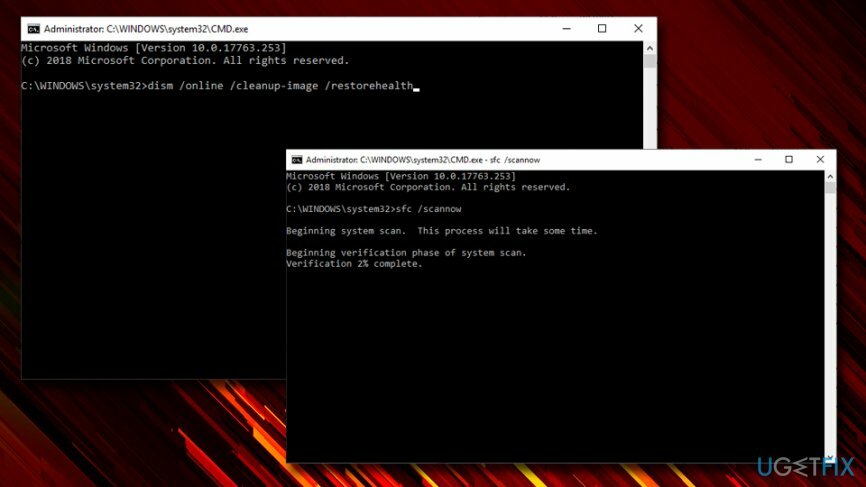
გაასწორე 3. წაშალეთ Windows Photo აპი
დაზიანებული სისტემის შესაკეთებლად, თქვენ უნდა შეიძინოთ ლიცენზირებული ვერსია Reimage Reimage.
- გახსენით ძებნა და ჩაწერეთ PowerShell საძიებო ველში
- დააწკაპუნეთ მასზე მარჯვენა ღილაკით და აირჩიეთ Ადმინისტრატორის სახელით გაშვება
- ტიპი get-appxpackage *Microsoft. Windows. ფოტოები* | ამოღება-appxpackage ბრძანება და დააჭირეთ შედი ფოტო აპის დეინსტალაციისთვის
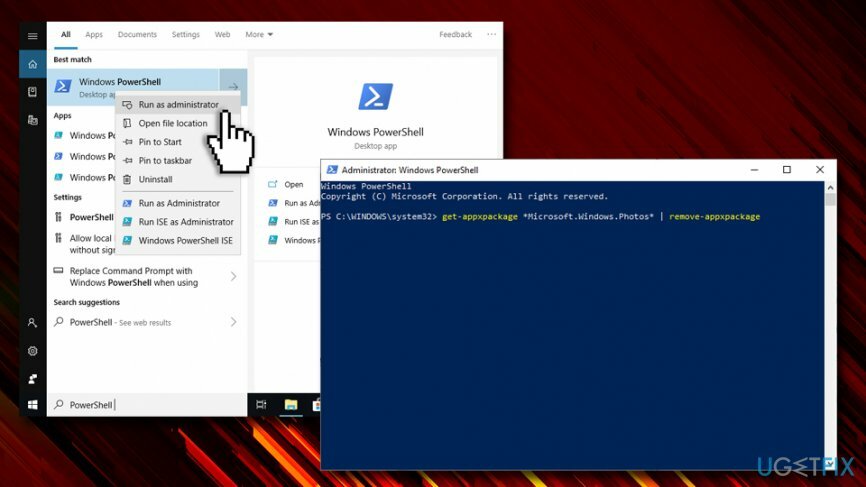
- ამის შემდეგ, გადადით Windows Store და დააინსტალირეთ Photos აპი ნულიდან
- გადატვირთეთ თქვენი კომპიუტერი და შეამოწმეთ, არის თუ არა „უფს! ჩვენ ვერ შევინარჩუნეთ ეს შეცდომა“ გაქრა
და ბოლოს, იმისათვის, რომ დარწმუნდეთ, რომ თქვენი კომპიუტერი სრულად არის ოპტიმიზირებული, ჩაატარეთ სკანირება ReimageMac სარეცხი მანქანა X9.
შეაკეთეთ თქვენი შეცდომები ავტომატურად
ugetfix.com გუნდი ცდილობს გააკეთოს ყველაფერი, რათა დაეხმაროს მომხმარებლებს იპოვონ საუკეთესო გადაწყვეტილებები მათი შეცდომების აღმოსაფხვრელად. თუ არ გსურთ ხელით შეკეთების ტექნიკასთან ბრძოლა, გთხოვთ, გამოიყენოთ ავტომატური პროგრამული უზრუნველყოფა. ყველა რეკომენდებული პროდუქტი გამოცდილი და დამტკიცებულია ჩვენი პროფესიონალების მიერ. ინსტრუმენტები, რომლებიც შეგიძლიათ გამოიყენოთ თქვენი შეცდომის გამოსასწორებლად, ჩამოთვლილია ქვემოთ:
შეთავაზება
გააკეთე ახლავე!
ჩამოტვირთეთ Fixბედნიერება
გარანტია
გააკეთე ახლავე!
ჩამოტვირთეთ Fixბედნიერება
გარანტია
თუ ვერ გამოასწორეთ თქვენი შეცდომა Reimage-ის გამოყენებით, დაუკავშირდით ჩვენს მხარდაჭერის ჯგუფს დახმარებისთვის. გთხოვთ, შეგვატყობინოთ ყველა დეტალი, რომელიც, თქვენი აზრით, უნდა ვიცოდეთ თქვენი პრობლემის შესახებ.
ეს დაპატენტებული სარემონტო პროცესი იყენებს 25 მილიონი კომპონენტის მონაცემთა ბაზას, რომელსაც შეუძლია შეცვალოს ნებისმიერი დაზიანებული ან დაკარგული ფაილი მომხმარებლის კომპიუტერში.
დაზიანებული სისტემის შესაკეთებლად, თქვენ უნდა შეიძინოთ ლიცენზირებული ვერსია Reimage მავნე პროგრამების მოცილების ინსტრუმენტი.

რომ დარჩეს სრულიად ანონიმური და თავიდან აიცილონ ISP და მთავრობა ჯაშუშობისგან თქვენ უნდა დაასაქმოთ პირადი ინტერნეტი VPN. ის საშუალებას მოგცემთ დაუკავშირდეთ ინტერნეტს, მაშინ როდესაც იყოთ სრულიად ანონიმური ყველა ინფორმაციის დაშიფვრით, თავიდან აიცილოთ ტრეკერები, რეკლამები და ასევე მავნე შინაარსი. რაც მთავარია, თქვენ შეაჩერებთ უკანონო სათვალთვალო საქმიანობას, რომელსაც NSA და სხვა სამთავრობო ინსტიტუტები ახორციელებენ თქვენს ზურგს უკან.
კომპიუტერის გამოყენებისას ნებისმიერ დროს შეიძლება მოხდეს გაუთვალისწინებელი გარემოებები: ის შეიძლება გამორთოს დენის გათიშვის გამო, ა სიკვდილის ცისფერი ეკრანი (BSoD) შეიძლება მოხდეს, ან Windows-ის შემთხვევითი განახლებები შეუძლია მოწყობილობას, როცა რამდენიმე ხნით წახვალთ წუთები. შედეგად, თქვენი სასკოლო დავალება, მნიშვნელოვანი დოკუმენტები და სხვა მონაცემები შეიძლება დაიკარგოს. რომ აღდგენა დაკარგული ფაილები, შეგიძლიათ გამოიყენოთ მონაცემთა აღდგენის პრო – ის ეძებს ფაილების ასლებს, რომლებიც ჯერ კიდევ ხელმისაწვდომია თქვენს მყარ დისკზე და სწრაფად იბრუნებს მათ.